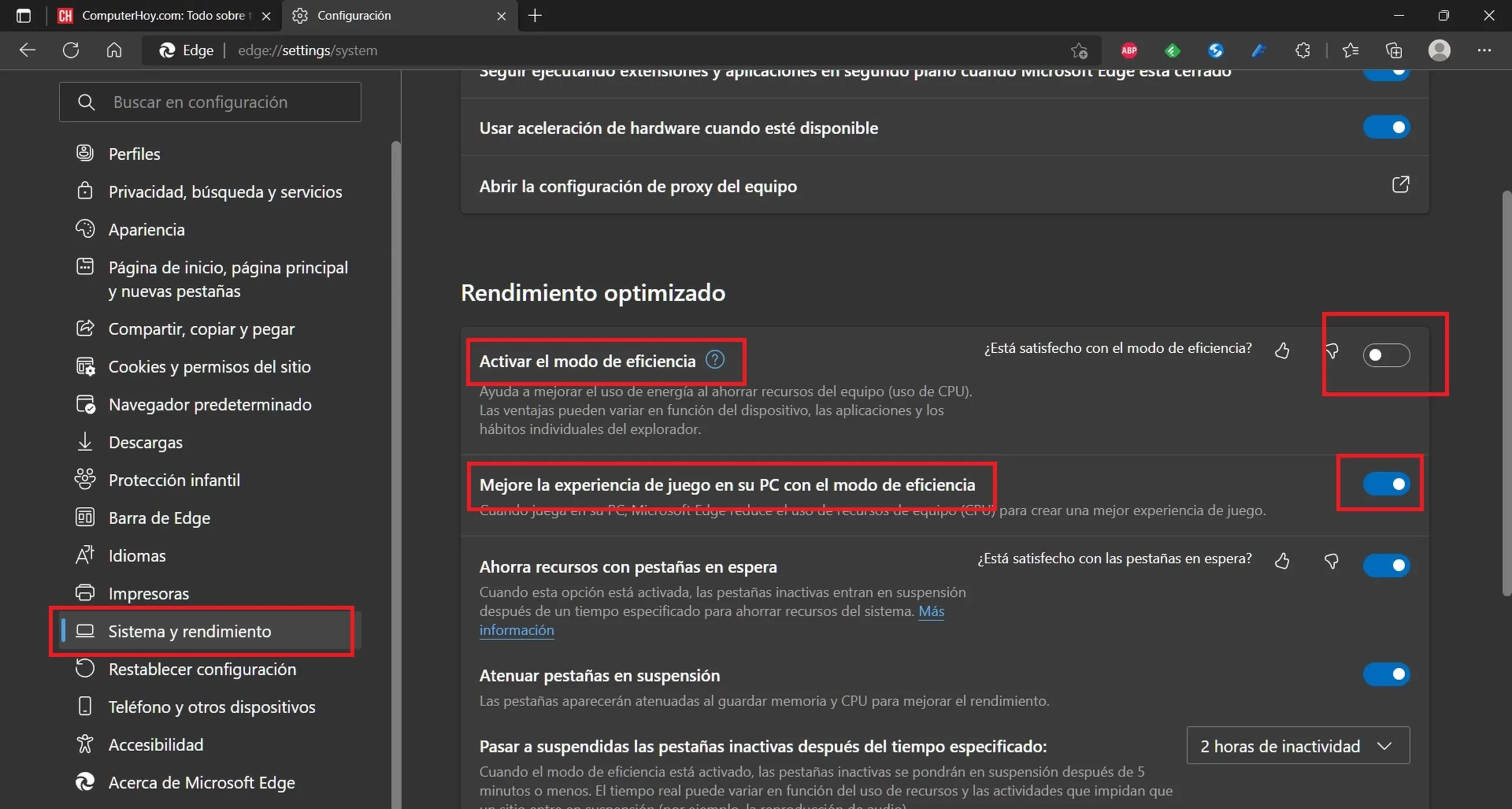- Activa el Modo de eficiencia de Edge y ajusta la hibernación de pestañas para recortar memoria sin cerrar nada.
- Aplica el Modo de eficiencia de Windows 11 por proceso desde el Administrador de tareas cuando necesites apretar más.
- Prueba el limitador de RAM de Edge Canary en equipos con poca memoria o mientras juegas, supervisando el impacto.
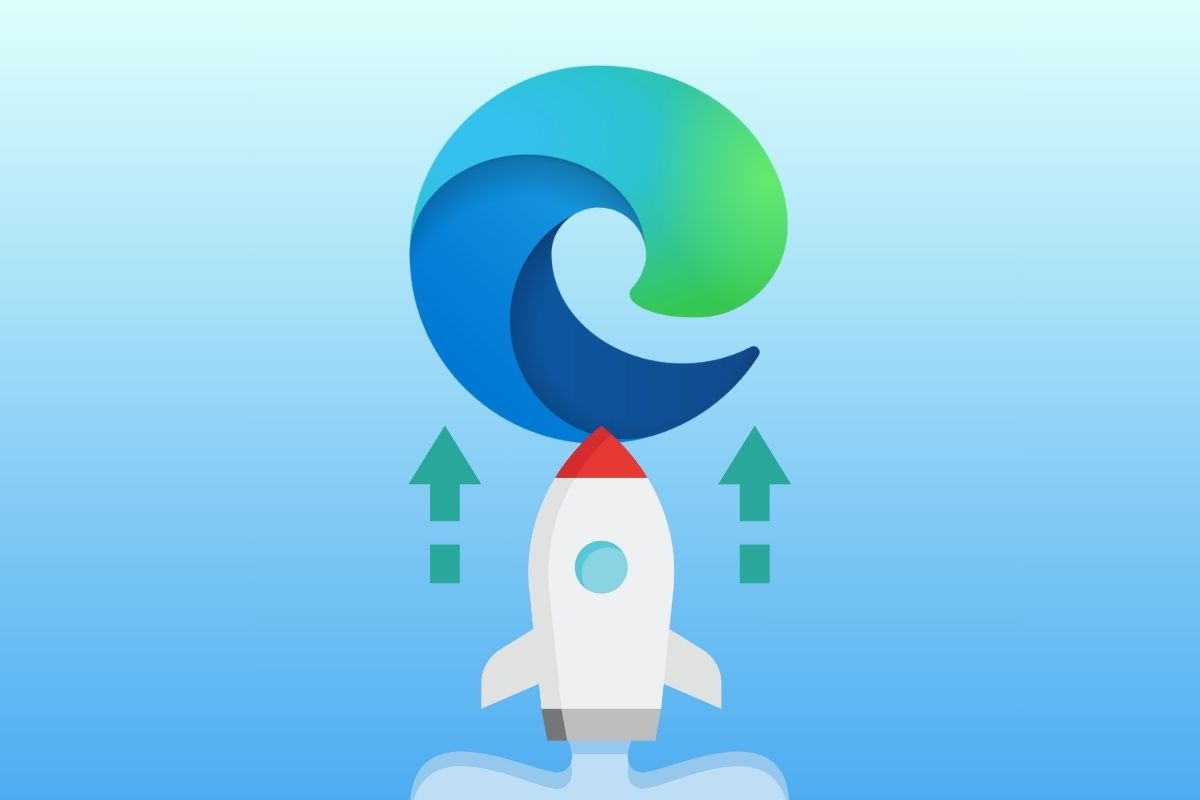
Si notas que Microsoft Edge se queda con demasiada memoria RAM mientras navegas, no estás solo: extensiones exigentes, decenas de pestañas abiertas y algunas funciones por defecto pueden disparar el consumo. Por suerte, Edge y Windows 11 incorporan varias herramientas para contener ese uso, desde modos de eficiencia hasta un limitador de memoria en pruebas, además de ajustes rápidos que marcan la diferencia. ver el consumo de RAM en tiempo real en Windows 11.
En esta guía reunimos todo lo que necesitas para reducir la RAM que usa Edge: explicamos por qué ocurre, cómo activar los distintos modos de eficiencia del navegador y del propio sistema, qué hace el nuevo control deslizante de RAM de Edge Canary, cómo limpiar datos y qué revisar si una extensión o una pestaña concreta se dispara. Todo ello en un solo sitio, con pasos claros y consejos prácticos para que tu PC vaya más suelto.
Por qué Edge puede disparar el uso de RAM
La causa más habitual son las extensiones. Algunas se ejecutan en segundo plano constantemente y cargan scripts intensivos, lo que eleva el consumo de memoria. Deshabilítalas temporalmente y reactívalas una a una para detectar la que se está pasando de lista.
Abrir muchas pestañas a la vez también suma. Cada pestaña es un proceso separado por seguridad y estabilidad, así que cuantas más tengas, más memoria y CPU se reservan. Si la multitarea se te va de las manos, conviene cerrar lo que no uses o apoyarte en la hibernación de pestañas.
La caché y el historial pueden arrastrar problemas. Aunque la caché acelera la carga de páginas, a veces acumula datos que se vuelven un lastre. Un borrado selectivo puede devolver la agilidad, y conviene hacerlo con cabeza para no perder lo importante.
La aceleración por hardware no siempre ayuda. Está pensada para descargar trabajo a la GPU, pero en ciertos equipos puede provocar consumo de memoria elevado o inestabilidad. Desactivarla es una prueba rápida para ver si mejora tu caso.
El propio diseño multiproceso de los navegadores modernos tira de memoria para aislar pestañas y extensiones, y protegerte ante fallos. Edge no es una excepción, aunque cuenta con funciones específicas para mitigar el impacto sin renunciar al rendimiento.
Qué puedes hacer dentro de Edge ahora mismo
- Activa el Modo de eficiencia de Edge si te preocupa el consumo de recursos en el día a día. Este modo reduce el uso de memoria y energía priorizando las pestañas activas y dejando “en reposo” las inactivas tras un tiempo, por defecto alrededor de cinco minutos de inactividad.
- Cómo activarlo: abre el menú de los tres puntos en la esquina superior derecha, entra en Configuración > Sistema y rendimiento y activa el Modo de eficiencia. Verás el apartado de rendimiento optimizado y, junto a él, los controles para ajustar su comportamiento.
- Modo de eficiencia para juegos: si sueles jugar con el navegador abierto, Edge incluye una opción adicional para liberar recursos cuando detecta un juego. En el mismo panel de Sistema y rendimiento, habilita la opción de mejorar la experiencia de juego con el modo de eficiencia para que Edge ceda CPU y memoria al juego sin tener que cerrarlo.
- Hiberna pestañas automáticamente. El Modo de eficiencia integra la suspensión de pestañas inactivas para recortar memoria de forma significativa. Tras unos minutos sin actividad, Edge detiene la actualización de esas pestañas y las reactiva al volver a ellas, manteniendo el estado pero liberando recursos mientras tanto.
- Gestiona extensiones sin compasión. Desactiva todas y activa una por una hasta dar con las que consumen demasiado. Las herramientas de bloqueo de anuncios, capturas o productividad pueden ser útiles, pero algunas versiones o combinaciones elevan la RAM más de la cuenta.
Diferencias entre los dos Modos de eficiencia: Edge vs Windows 11
Existen dos modos de eficiencia distintos que conviene no mezclar: el de Microsoft Edge y el de Windows 11. El primero es propio del navegador y se centra en reducir el uso de energía y memoria de Edge mientras navegas, con funciones como la hibernación de pestañas y ajustes de rendimiento.
El Modo de eficiencia de Windows 11 es un control del sistema operativo que, desde el Administrador de tareas, permite bajar la prioridad y limitar recursos de procesos concretos cuando hay alta carga de CPU. Verás un icono de doble hoja verde en la columna de estado del Administrador de tareas para indicar que está activo.
Desactivar el modo de Windows 11 no desactiva el de Edge, y viceversa. Son independientes: uno actúa a nivel del navegador, el otro a nivel de proceso del sistema. Puedes usar ambos si necesitas un enfoque más agresivo cuando tu PC va justo.
Ten en cuenta que el modo de eficiencia de Windows 11 puede causar inestabilidad en ciertos procesos que no llevan bien la reducción de prioridad. Úsalo con criterio y revisa si el proceso afectado responde como esperas.
Cómo usar el modo de eficiencia de Windows 11 desde el Administrador de tareas
Activar o desactivar el modo de eficiencia por proceso es sencillo y te permite controlar de forma quirúrgica el consumo de recursos cuando algo se desmadra.
- Abre el Administrador de tareas: pulsa Inicio, escribe «Administrador de tareas» y selecciona la app en los resultados.
- Ve a la pestaña Procesos en el panel izquierdo y localiza el proceso que quieras ajustar.
- Haz clic derecho sobre el proceso y elige Modo de eficiencia para activarlo o desactivarlo. Si es un grupo de procesos, expándelo con la flecha y aplícalo sobre el proceso individual. El icono de doble hoja verde desaparecerá o aparecerá según el estado.
- Repite con otros procesos si lo necesitas. Puedes revertir el cambio en cualquier momento siguiendo los mismos pasos.
Primer uso: la primera vez que lo actives aparecerá un aviso del estilo «¿Quieres activar el modo de eficiencia para ‘’?» con una casilla de No volver a preguntar. Confirma con Aceptar si estás conforme.
Acceso rápido: también es posible cambiarlo desde el icono de modo de eficiencia en la esquina superior derecha del Administrador de tareas tras seleccionar un proceso en la pestaña Procesos. Si el icono está atenuado, ese grupo de procesos no permite aplicar el modo directamente.
Atajo clave dentro de Edge: el Administrador de tareas del navegador
Edge trae su propio Administrador de tareas para ver qué pestañas y extensiones devoran memoria. Ábrelo con Shift + Esc mientras estás en el navegador y ordena por Memoria para detectar enseguida al culpable.
Desde ese panel puedes finalizar procesos concretos (por ejemplo, cerrar una pestaña problemática o detener una extensión que se ha quedado colgada) sin tumbar todo el navegador. Es una forma precisa de recuperar RAM cuando algo puntual se dispara.
El nuevo limitador de RAM de Edge (Canary): cómo funciona y cuándo usarlo
Microsoft está probando un control deslizante para limitar el uso de RAM de Edge en las versiones Canary. Esta función forma parte del panel Browser Essentials (ese icono con forma de corazón en la barra de herramientas) y permite fijar un techo de memoria para que otras aplicaciones respiren mejor.
En las compilaciones en pruebas aparece como “Controlar el Consumo de RAM de Edge”. Incluye un interruptor para activar el detector de rendimiento y una pestaña específica para marcar el límite de memoria que Edge podrá usar. Es una herramienta pensada para escenarios concretos, como juegos o equipos con poca RAM.
Perfiles de límite predefinidos: no hay límite (hasta 16 GB), mínimo (hasta 8 GB), moderado (hasta 6 GB), agresivo (hasta 4 GB) y más agresivo (hasta 2 GB). Además, puedes ajustar en saltos de 500 MB con el control deslizante si buscas un valor intermedio.
Modo juego: si lo prefieres, Edge puede aplicar el límite solo cuando detecta un juego de PC abierto, de manera que, mientras juegas, el navegador no acapare memoria que tu título necesita para rendir fluido.
Pros y contras: establecer un tope puede mejorar el rendimiento del resto de apps en equipos con RAM ajustada, pero también puede hacer que Edge vaya más lento o recargue pestañas con mayor frecuencia. Pruébalo y quédate con lo que mejor te funcione; si no notas mejora fuera del navegador, desactívalo.
Estado actual: el limitador de RAM está en fase beta y requiere Edge Canary para probarlo. Es de esperar que se extienda a versiones estables más adelante, pero puede que aún no lo tengas en tu navegador de producción.
Contexto: navegadores como Opera GX ya integran límites de memoria desde hace años. Aun así, es positivo ver alternativas en Edge, que compite con Chrome y, en general, mantiene un consumo relativamente moderado. Dicho esto, recuerda que Windows gestiona la memoria de manera dinámica y, muchas veces, lo hace de forma eficiente sin intervención manual.
Sincronización con el plan de energía de Windows
Microsoft prepara mejoras para que Edge se adapte al plan de energía del sistema. Esto significa que, si usas un perfil de ahorro, el navegador reducirá consumo y rendimiento para alinearse con ese plan y estirar la batería en portátiles.
Este enfoque integrado refuerza el objetivo del Modo de eficiencia del navegador: ajustarse a tus necesidades de autonomía y rendimiento sin que tengas que tocar demasiados controles cada vez.
Limpiar caché e historial sin perder lo importante
Un mantenimiento ocasional del navegador ayuda a estabilizar el consumo. Para ello, abre el cuadro de limpieza con Ctrl + Shift + Delete y elige qué borrar: caché, cookies, historial o datos de sitios.
Advertencia útil: la caché guarda archivos temporales para acelerar la carga de páginas, así que borrarla puede resolver problemas, pero implicará que algunas webs tarden un poco más la primera vez. Hazlo si notas comportamientos raros o tras una actualización que deja residuos.
Haz copia de tus favoritos y datos personales si vas a hacer una limpieza profunda o antes de un restablecimiento del navegador. Evitarás pérdidas de marcadores y contraseñas, sobre todo si no tienes sincronización en la nube activada.
Desactivar la aceleración por hardware: cuándo sí y cuándo no
La aceleración por hardware no siempre es la culpable, pero a veces genera picos de uso o glitches visuales. Prueba a desactivarla en Configuración > Sistema y rendimiento si sospechas que hay conflicto con tu GPU o drivers.
¿Notas mejoras al instante? Déjala desactivada. Si, por el contrario, se resiente la reproducción de vídeo o animaciones, reactívala y busca otras optimizaciones. No hay una regla universal: depende de tu equipo.
Actualiza, repara o restablece Edge si nada más funciona
Antes de soluciones drásticas, comprueba que Edge esté al día. Las actualizaciones corrigen bugs de rendimiento y ajustan el consumo de memoria. Ve a Configuración > Acerca de Microsoft Edge y deja que se actualice.
Opción de reparación: en Windows puedes reparar la instalación de Edge sin perder datos. Si continúan los problemas, un restablecimiento puede devolverlo al estado inicial; recuerda respaldar favoritos y contraseñas antes de dar ese paso.
Hábitos de navegación que marcan la diferencia
Menos pestañas, más control. Acostúmbrate a cerrar lo que no uses y apóyate en colecciones o marcadores para no dejar todo abierto “por si acaso”. Tu memoria lo agradecerá.
Extensiones bajo vigilancia. Quédate con las que realmente aportan valor y elimina duplicadas o redundantes. A veces dos extensiones hacen lo mismo y duplican el consumo sin necesidad.
Usa el Administrador de tareas de Edge regularmente. Un vistazo rápido a Shift + Esc te dirá si hay una pestaña o extensión fuera de lo normal. Atajar a tiempo evita escaladas de consumo que acaban lastrando el equipo.
Cuándo limitar explícitamente la RAM de Edge y cuándo no
Equipos con 8 GB de RAM o menos: valora un ajuste agresivo (4 GB o incluso 2 GB en casos extremos) en el control deslizante de Edge Canary si lo tienes disponible. Así garantizas margen para otras apps sin cerrar el navegador.
Ejecución de juegos o tareas pesadas: si sueles alternar con videojuegos o edición de vídeo, habilitar el límite solo durante el juego puede ser una solución equilibrada. Edge cederá memoria en el momento clave y volverá a la normalidad al terminar.
Equipos con mucha RAM: si tu PC tiene 16 GB o más, el limitador probablemente aporta poco y puede restar fluidez. Déjalo en «sin límite» y confía en los modos de eficiencia y en la hibernación de pestañas.
Monitoriza el resultado. Prueba unos días y evalúa: si tus otras aplicaciones no mejoran de forma apreciable con el tope puesto y, en cambio, Edge se vuelve más perezoso, desactiva el limitador y quédate con el modo de eficiencia tradicional.
Redactor apasionado del mundo de los bytes y la tecnología en general. Me encanta compartir mis conocimientos a través de la escritura, y eso es lo que haré en este blog, mostrarte todo lo más interesante sobre gadgets, software, hardware, tendencias tecnológicas, y más. Mi objetivo es ayudarte a navegar por el mundo digital de forma sencilla y entretenida.